本文摘自网络,侵删!
很多小伙伴都遇到过win7系统VisualSVN Server安装启动失败的困惑吧,一些朋友看过网上零散的win7系统VisualSVN Server安装启动失败的处理方法,并没有完完全全明白win7系统VisualSVN Server安装启动失败是如何解决的,今天小编准备了简单的解决办法,只需要按照1、根据错误提示发现原因VisualSVN Server服务启动失败导致 2、到系统服务里面通过配置手动启动服务的顺序即可轻松解决,具体的win7系统VisualSVN Server安装启动失败教程就在下文,一起来看看吧!
推荐:
原因分析:
1、根据错误提示发现原因VisualSVN Server服务启动失败导致
启动错误提示“Service 'VisualSVN Server' failed to start. Please check VisualSVN Server log in Event Viewer for more details.”
2、到系统服务里面通过配置手动启动服务。
解决方法:
1、找到VisualSVN Server服务位置
1)“计算机”右键选择“管理”;
2)在弹出的窗口左边找到“服务和应用程序”单击弹出“服务”,最后点击“服务”在右侧列出服务列表;
3)在服务列表中找到"VisualSVN Server"项,还没有启动;
4)尝试启动服务,发现启动失败;
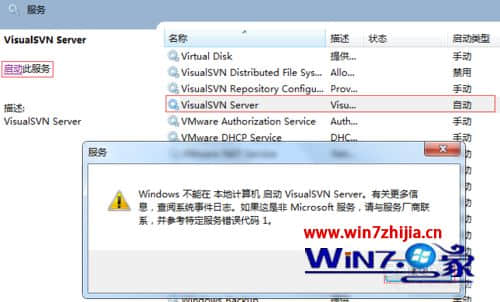
2、修改配置重启服务如图:
1)右击选择“属性”,选择“登录”不要勾选"本地系统账户",勾选"此账户。"浏览"->"高级"->"立即查找";
2)在查找出的用户列表中选中“Administrator”超级管理员。一路点击“确定”填好密码之后点应用,再点确定;
相关阅读 >>
win7系统安装.net framework 4提示“安装时发生严重错误”的解决方法
win7系统解决“联机检查解决方案并关闭该程序”故障的解决方法
win7系统旗舰版系统无法打开注册表提示“注册表已停止工作”的解决方法
更多相关阅读请进入《win7》频道 >>




